Aide
Deux types d'aide en ligne sont disponibles : d'une part, Magnify HelpTM (aide en ligne contextuelle symbolisée par une loupe) pour obtenir de façon immédiate des informations sur un élément de l'environnement OpenWindows, tel qu'un menu ou un élément de fenêtre et, d'autre part, les manuels d'aide fournissant des renseignements sur les éléments et les applications d'OpenWindows.
Remarque :
la fonction "aide" (Gestionnaire d'aide) d'OpenWindows dépend du serveur X11. Elle ne fonctionne donc pas avec un serveur non-OpenWindows (par exemple, le serveur du MIT). En particulier, lorsque vous cliquez sur le bouton Détails dans une fenêtre d'aide contextuelle ou que vous choisissez Aide à partir du menu Espace de travail, l'opération n'aboutit pas et le message d'erreur suivant s'affiche dans la console. Erreur XView : Pointeur NULL transféré dans xv_set helpopen: l'Afficheur ne peut présenter le document : handbooks/...
Aide contextuelle
Solaris met à votre disposition un grand choix de fenêtres et de menus. Lorsque vous avez besoin d'informations sur une fenêtre, un menu ou un objet particulier, l'aide contextuelle vous permet de les obtenir rapidement.
Pour obtenir l'aide en ligne sur une fenêtre ou une option, suivez les étapes ci-après :
-
Positionnez le pointeur sur l'élément (un menu, par exemple) sur lequel vous désirez obtenir des informations.
-
Appuyez sur la touche Help (aide) du clavier.
Sur certains systèmes, il s'agit de la touche F1. Une fenêtre contenant des informations sur l'élément choisi s'affiche.
La Figure 1-38 représente une fenêtre d'aide contextuelle.
Figure 1-38 Fenêtre d'aide contextuelle
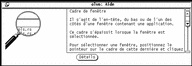
Manuels d'aide
Il existe des manuels d'aide pour la plupart des éléments de l'Espace de travail. Lorsqu'un manuel d'aide est disponible, le bouton "Détails" est affiché au bas de la fenêtre d'aide contextuelle. Pour visualiser le manuel d'aide, cliquez avec SELECT sur le bouton Détails. La Figure 1-39 représente une fenêtre d'aide comportant le bouton Détails.
Figure 1-39 Fenêtre contenant le bouton Détails
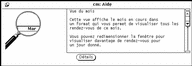
Fermeture d'une fenêtre d'aide
Une fenêtre pop-up disparaît de l'écran lorsque vous fermez une application ou que vous en sortez. Si vous voulez fermer la fenêtre d'aide contextuelle avant de quitter l'application, cliquez avec SELECT sur l'épingle située dans le coin supérieur gauche de cette fenêtre.
Absence d'aide
Une petite fenêtre pop-up s'affiche lorsque l'aide contextuelle n'est pas disponible. Le message qu'elle contient indique qu'il n'existe pas d'aide pour l'élément en cours. Le pointeur se positionne sur OK et vous devez cliquer à l'aide de SELECT pour continuer.
Gestionnaire d'aide
Les guides d'aide fournissent des informations élémentaires qui vous guident dans l'environnement OpenWindows. Le manuel "Introduction au Desktop" est un didacticiel qui décrit les opérations de base d'OpenWindows. Les autres guides expliquent le fonctionnement de chaque utilitaire. D'autre part, il existe un guide qui décrit comment parcourir le système d'aide en ligne. Vous pouvez visualiser les guides dans n'importe quel ordre.
Introduction au Desktop
Le manuel "Introduction au Desktop" est disponible à partir du menu Espace de travail. Procédez comme suit :
-
Placez le pointeur dans l'espace de travail et appuyez sur Menu.
Le menu Espace de travail apparaît comme représenté Figure 1-40.
Figure 1-40 Menu Espace de travail
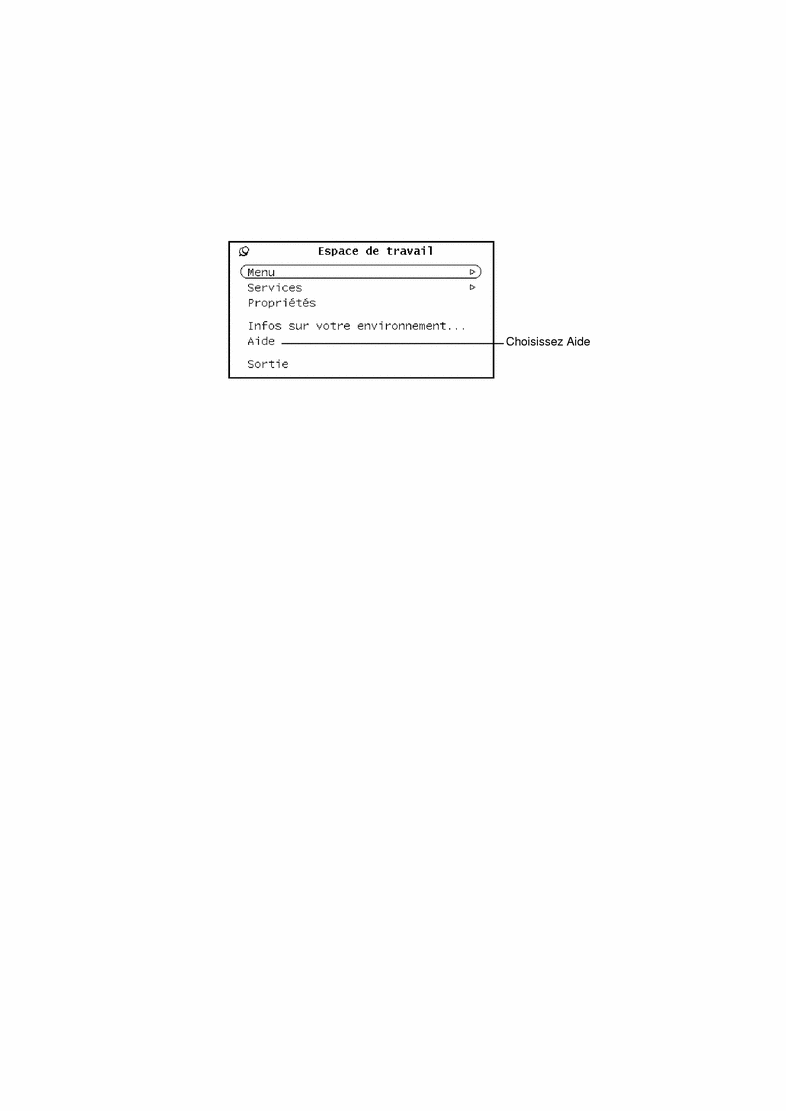
-
Déplacez le pointeur pour sélectionner l'option Aide.
Lorsque vous relâchez le bouton de la souris, le Gestionnaire d'aide s'affiche. Il contient la liste des guides.
-
Cliquez deux fois avec SELECT sur "Introduction au Desktop".
La Figure 1-41 illustre la sélection du guide Introduction au Desktop dans le Gestionnaire d'aide.
Figure 1-41 Sélection du guide Introduction au Desktop
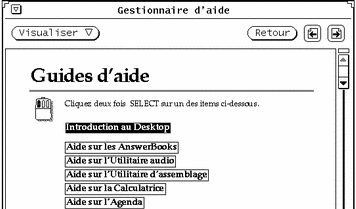
Le didacticiel en ligne, "Introduction au Desktop," s'ouvre dans la fenêtre du Gestionnaire d'aide (voir la Figure 1-42).
Figure 1-42 Première page du manuel Introduction au Desktop
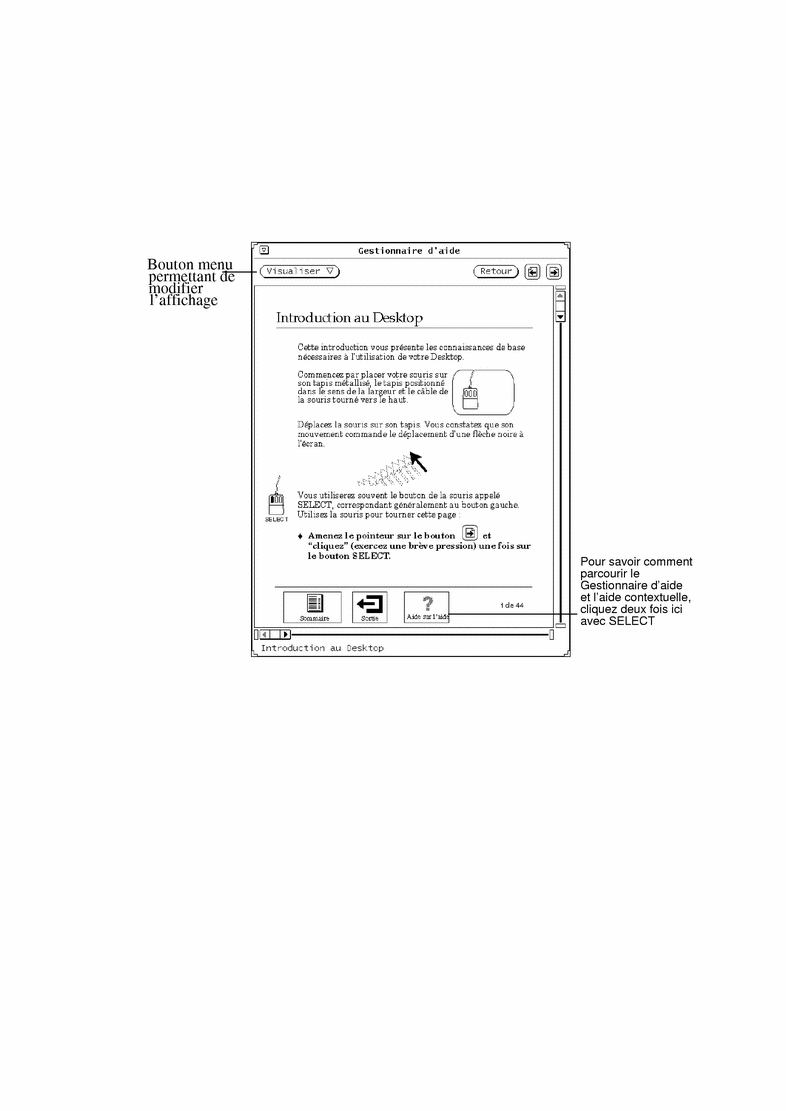
Aide sur l'aide
L'aide sur l'aide décrit comment utiliser le système d'aide. Pour obtenir cette fonction, cliquez deux fois avec SELECT sur l'icône "Aide sur l'aide" représentée Figure 1-42. Vous pouvez aussi cliquer avec SELECT sur cette icône, puis sur le bouton de menu Visualiser. Cette option est disponible à partir de n'importe quel guide d'aide. Il existe également une aide contextuelle (décrite dans "Aide contextuelle") pour chaque élément du Gestionnaire d'aide.
Autres manuels
Certains guides d'aide décrivent les applications du DeskSet et l'espace de travail d'OpenWindows. Pour y accéder, vous pouvez suivre les étapes ci-après. Cependant, si vous vous trouvez à la première page d'un guide, il suffit de cliquer deux fois avec SELECT sur l'icône Autres Guides située au bas du Gestionnaire d'aide.
Pour accéder aux guides d'aide :
-
Placez le pointeur dans l'espace de travail et appuyez sur le bouton MENU.
Le menu Espace de travail s'affiche.
-
Déplacez le pointeur et choisissez Aide.
Lorsque vous relâchez le bouton de la souris, la liste des guides d'aide s'affiche dans le Gestionnaire d'aide (voir la Figure 1-43).
Figure 1-43 Gestionnaire d'aide
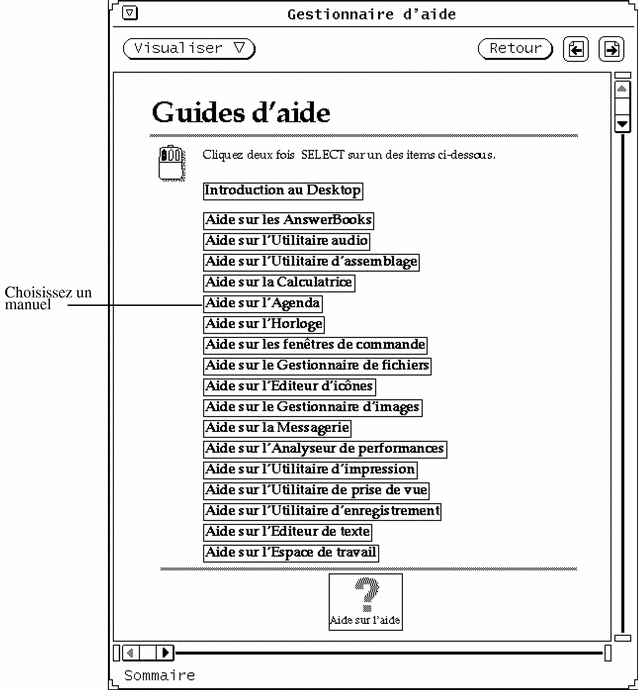
-
Cliquez deux fois avec SELECT sur le sujet choisi.
Le Gestionnaire d'aide affiche alors le sommaire du guide sélectionné.
Accès rapide aux guides d'aide
Pour accéder plus rapidement à un guide d'aide à partir d'une application du DeskSet, d'une icône ou d'un menu, appuyez sur la touche Shift, et sur la touche Help (ou F1). Par exemple, positionnez le pointeur sur une zone, telle que la fenêtre de la Messagerie et appuyez sur Shift-Help. Le Gestionnaire d'aide s'affiche dans l'espace de travail avec le guide choisi, "Aide sur la Messagerie", dans le cas présent.
Remarque :
sur les machines x86 et PowerPCTM, la touche d'aide est F1.
Déplacement dans un guide d'aide
Lorsque vous affichez un guide, vous pouvez :
-
faire défiler le guide page par page ;
-
cliquer deux fois avec SELECT sur un sujet afin d'obtenir directement les informations qui s'y rapportent ;
-
réafficher la liste des guides ;
-
revenir au sommaire du guide.
Ces opérations sont décrites ci-après.
Défilement du manuel page par page
Les boutons situés en haut de la fenêtre du Gestionnaire d'aide permettent de se déplacer page par page vers l'avant ou vers l'arrière. Si vous cliquez avec SELECT sur les boutons Page suivante et Page précédente, vous obtenez le même résultat qu'en appuyant sur les touches PgUp et PgDn. La Figure 1-44 représente les boutons de défilement des guides d'aide.
Figure 1-44 Boutons de défilement des guides d'aide
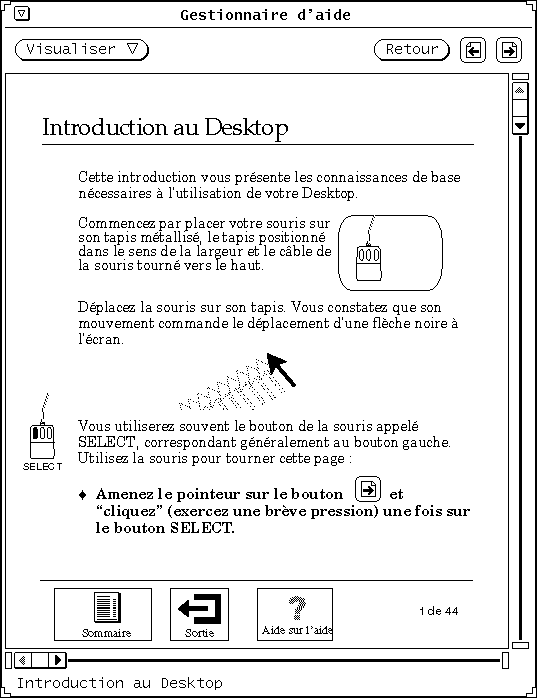
Pour réafficher la dernière page visualisée, cliquez avec SELECT sur le bouton Retour. Si vous avez visualisé des pages situées à différents endroits du guide ou dans différents guides, répétez cette opération autant de fois que nécessaire.
Les fonctions de défilement sont également disponibles à partir du menu Afficheur, représenté Figure 1-45.
Figure 1-45 Menu Afficheur

Pour utiliser le menu Afficheur :
-
Positionnez le pointeur dans la fenêtre du Gestionnaire d'aide et appuyez sur le bouton MENU.
Le menu Afficheur apparaît.
-
Placez le pointeur sur l'épingle et fixez le menu si vous devez l'utiliser fréquemment.
Lorsque vous relâchez le bouton de la souris, le menu reste à l'écran.
-
Cliquez avec SELECT sur l'une des options pour vous déplacer d'une page vers le bas ou vers le haut, réafficher (rafraîchir) la fenêtre ou revenir à la dernière page visualisée.
Si vous n'avez pas épinglé le menu, vous pouvez choisir une option à l'aide du bouton MENU de la souris.
Remarque :le menu Afficheur peut être déplacé comme toutes les applications du DeskSet et tous les menus épinglés. Pour ce faire, positionnez le pointeur sur la bordure du menu, appuyez sur SELECT et déplacez le pointeur vers l'emplacement de votre choix.
Utilisation des liens hypertexte du guide
Les guides d'aide peuvent être utilisés de manière non linéaire. Lorsqu'un sujet d'information est encadré, vous pouvez cliquer deux fois avec SELECT sur ce sujet pour aller à l'emplacement référencé. Le cadre noir indique la présence de liens hypertexte. A partir du sommaire principal, vous pouvez accéder rapidement à un guide en cliquant deux fois avec SELECT sur son titre. A l'intérieur d'un guide, cliquez deux fois avec SELECT sur l'un des liens du guide pour accéder directement au sujet indiqué. La Figure 1-46 montre les liens hypertexte que contient le sommaire du guide d'aide sur l'Agenda.
Figure 1-46 Sommaire comportant des liens hypertexte
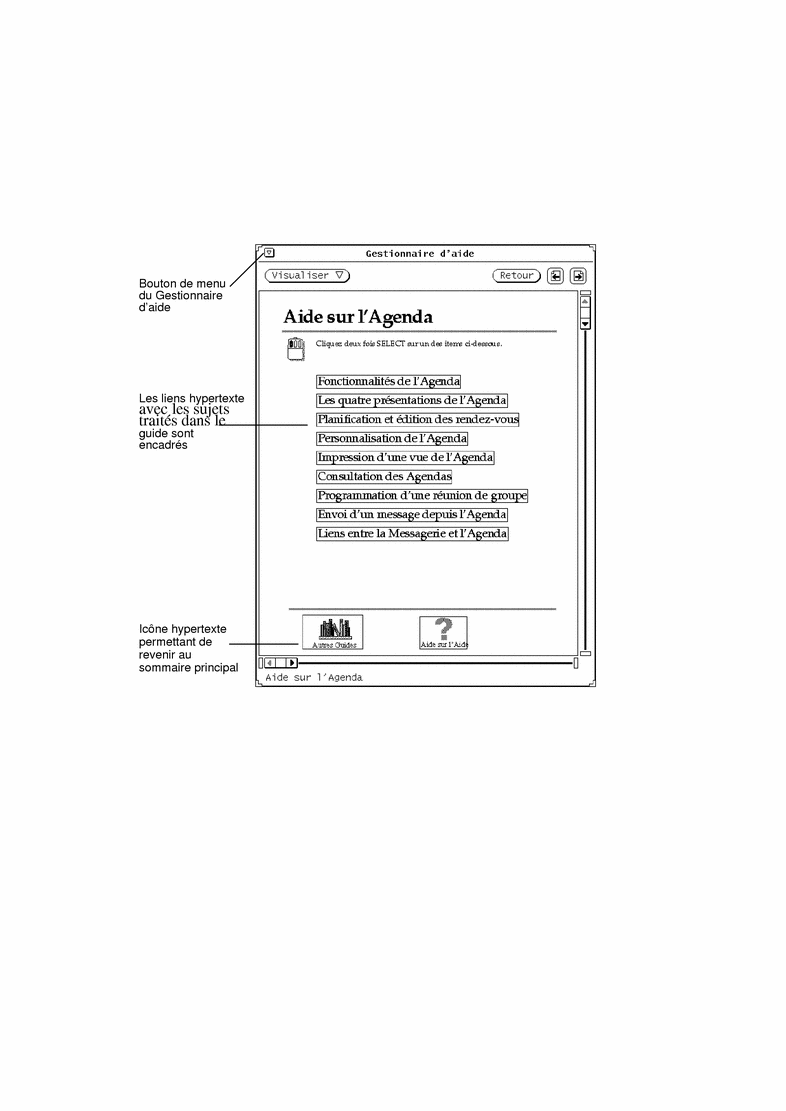
Retour au sommaire d'un guide
Lorsque vous avez choisi un guide et sélectionné un sujet, vous pouvez revenir au sommaire en cliquant deux fois avec SELECT sur l'icône Sommaire (voir la Figure 1-47) située au bas du guide.
Figure 1-47 Icône Sommaire dans un guide
Retour au sommaire principal
Pour revenir au sommaire principal à partir de tous les guides d'aide, affichez la première page du guide en cours et cliquez deux fois avec SELECT sur l'icône Autres Guides au bas de la page (voir la Figure 1-46).
Fermeture du Gestionnaire d'aide
Vous pouvez réduire le Gestionnaire d'aide en icône pour une utilisation ultérieure. Pour fermer le Gestionnaire d'aide, cliquez avec SELECT sur le bouton de menu abrégé situé dans le coin supérieur gauche de chaque guide.
La Figure 1-48 représente l'icône du Gestionnaire d'aide.
Figure 1-48 Icône du Gestionnaire d'aide
Pour ouvrir de nouveau le Gestionnaire d'aide, cliquez deux fois avec SELECT sur son icône.
Sortie du Gestionnaire d'aide
Pour sortir du Gestionnaire d'aide, quel que soit votre emplacement, choisissez Quitter dans le menu Fenêtre.
Lorsque vous cliquez deux fois avec SELECT sur l'icône Sortie, au bas de la page du guide Introduction au Desktop, vous obtenez les instructions à suivre pour sortir des didacticiels. La Figure 1-49 montre l'icône Sortie.
Figure 1-49 Icône Sortie dans Introduction au Desktop
- © 2010, Oracle Corporation and/or its affiliates
